Crear activos personalizados
Crea tus propios activos personalizados para reutilizarlos en varios proyectos. Comparte activos personalizados con tu equipo para mantener la identidad de la marca o un aspecto coherente.
Crea tus propios activos personalizados para reutilizarlos en varios proyectos. Comparte activos personalizados con tu equipo para mantener la identidad de la marca o un aspecto coherente.
Agrupa los medios en la línea de tiempo para crear tu propio activo personalizado.
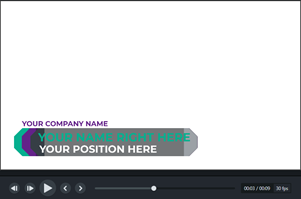
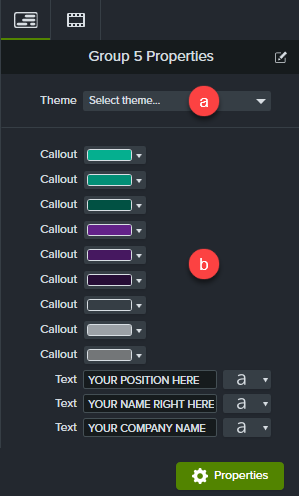
El editor de propiedades rápidas permite personalizar la visualización y organización de las propiedades de un activo personalizado. Usa el editor de propiedades rápidas para:
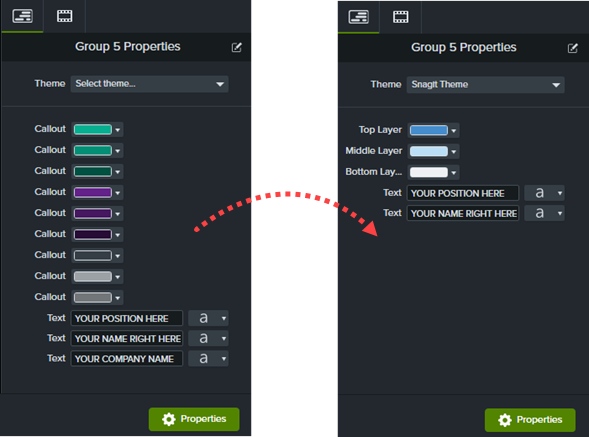
| Opción | Pasos |
|---|---|
| Vincular activos Vincula varios activos para editarlos a la vez. 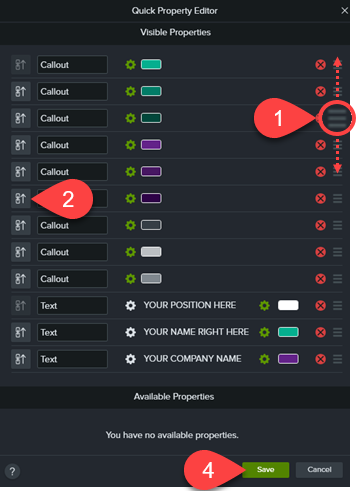 |
|
| Etiquetar activos Añade etiquetas descriptivas para dar contexto a las partes individuales del activo personalizado. Por ejemplo:
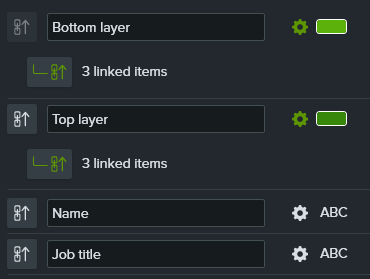
|
|
| Asignar elementos de tema Controla qué elemento de un tema se aplica a cada propiedad. Por ejemplo, asigna “Fondo 1” del tema de tu empresa a una propiedad y “Acento 1” a otra propiedad para establecer sus colores. 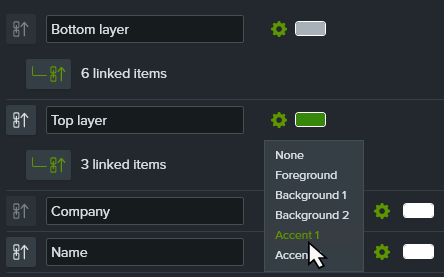 |
|
| Editar propiedades visibles Controla qué propiedades se muestran en el panel de propiedades para su edición. Por ejemplo, elimina los activos que muestran el nombre de la empresa o los colores de la marca de las propiedades visibles para evitar que se editen. 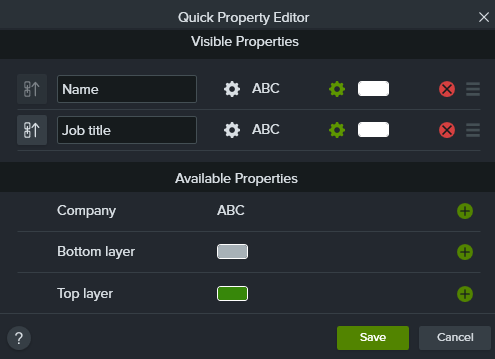 |
|
Sugerencia: Reutiliza y comparte tus activos personalizados con otros.